Cum să instalați și să rulați aplicații Android pe Windows 11 - Ghid pas cu pas
Publicat: 2021-11-05Iată cum să instalați aplicații Android pe Windows 11 și să le rulați cu ușurință. Urmați ghidul pas cu pas pentru precizie.
Microsoft a lansat recent cel mai recent Windows 11 pentru utilizatori. Acum puteți descărca Windows 11 sau puteți actualiza la cea mai recentă versiune a sistemului de operare. După cum probabil știți deja, marca a decis să introducă o opțiune de rulare a aplicațiilor Android pe Windows 11, fără ajutorul unui emulator.
Această caracteristică vă va ușura munca într-o mare măsură și vă va oferi fezabilitate. Versiunea actuală de Windows 11 nu include această caracteristică și urmează să fie lansată în curând în cele viitoare. Cu toate acestea, dacă sunteți Windows Insider, puteți utiliza testul beta pentru a rula Android APK pe Windows 11.
Numărul de aplicații pe care le puteți instala pe Windows 11 Beta este limitat la 50 pentru moment. Acest număr va crește treptat cu fiecare actualizare. Toate acestea sunt posibile cu ajutorul subsistemului Windows pentru Android (WSA) cu Amazon Appstore și Android Debugging Bridge. Aceste utilitare vă vor ajuta să instalați aplicații Android pe PC și să le rulați cu ușurință.
Deci, pentru a vă ajuta în continuare, vă oferim acest ghid pas cu pas pentru a răspunde la modul de instalare a aplicațiilor Android în Windows 11. Dacă sunteți un subiect de testare beta, puteți utiliza aceste metode pentru a rula aplicațiile pe dvs. sistem gratuit.
Dar înainte de a trece peste metode, să aruncăm o privire la cerințele minime de sistem pentru a rula aplicațiile.
Cerințe minime de sistem pentru a rula aplicații pe Windows 11
Iată cerințele de bază de sistem necesare pentru a rula aplicații Android pe Windows 11.
- Memorie - 8 GB sau mai mare
- Procesor- Qualcomm Snapdragon 8c, AMD Ryzen 3000, Intel Core i3 a 8-a generație sau o versiune superioară.
Înainte de a instala Android pe PC puteți verifica specificațiile Memorie și Procesor pe Windows 11 cu ajutorul următorilor pași: Faceți clic pe Start , Deschideți Setări , apoi selectați subcapitolul Sistem și faceți clic pe Despre.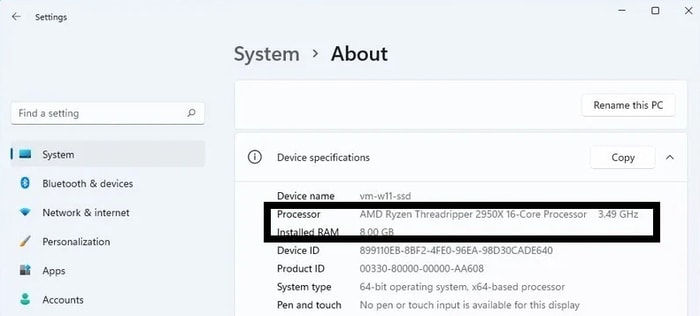
- Stocare - Unitate solidă (SSD)
Urmați aceste instrucțiuni pentru a verifica dacă aveți sau nu un SSD: faceți clic pe Start , Open Settings , apoi selectați subcapitolul System , faceți clic pe Storage, extindeți Advanced storage settings pentru a găsi Disk and Volumes și vedeți tipul de disc .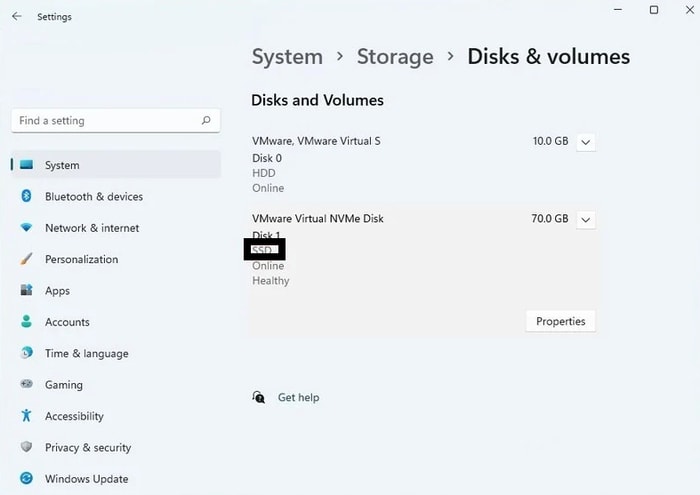
- Magazin MS- Versiunea 22110.1402.6.0 sau mai mare
Pentru ușurința rulării aplicațiilor Android pe computer, urmați aceste instrucțiuni pentru a obține cea mai recentă versiune a Microsoft Store: Deschideți MS Store , faceți clic pe Library și selectați Obțineți actualizări .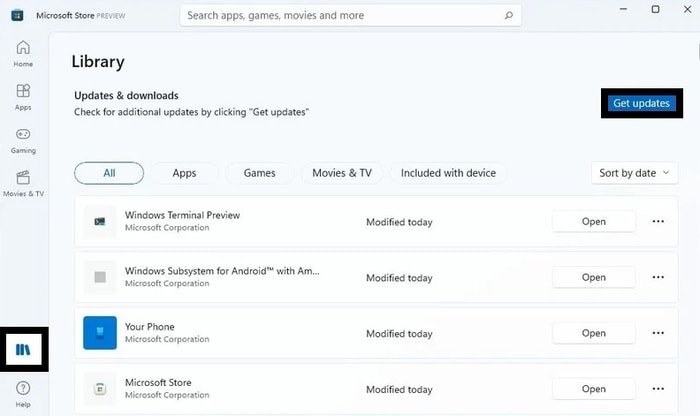
- Sistem de operare Windows 11 – Beta necesară
Urmați acești pași pentru a vă alătura programului Windows 11 Beta. Navigați la Setări Windows 11 , faceți clic pe Windows Update , selectați Windows Insider , faceți clic pe Începeți , Conectați un cont și urmați instrucțiunile pentru a vă alătura programului. După aceea, porniți Canalul Beta (puteți încerca și Canalul Dev).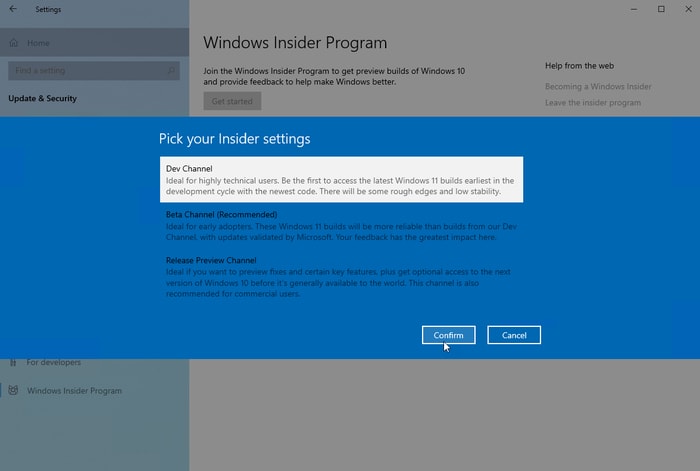
- Compilare minimă a sistemului de operare - 22000.282 sau mai mare
Dacă vă întrebați cum să instalați aplicații Android, atunci aveți nevoie de un sistem de operare actualizat pentru a continua. Căutați „ winver ” și verificați dacă sistemul dvs. are cel puțin Build 22000.282 sau nu. Dacă nu, accesați Setările Windows , faceți clic pe Windows Update și reîmprospătați pagina pentru actualizări de sistem. Faceți clic pe butonul de actualizare pentru a actualiza Windows 11 la cea mai recentă versiune.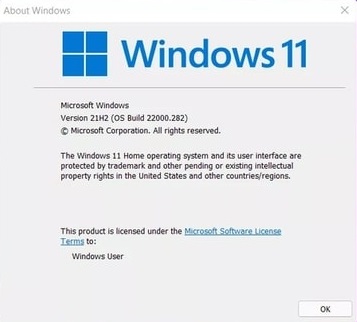
- Virtualizare - Activată
Apăsați tastele Ctrl+Shift+Esc , comutați la subfila Performanță și verificați dacă Virtualizarea este Activată . Dacă este dezactivat , faceți clic pe Start , tastați Activare sau dezactivare caracteristici Windows , bifați opțiunea Virtual Machine Platform și apăsați Ok. Reporniți sistemul pentru a rula Android APK pe Windows 11.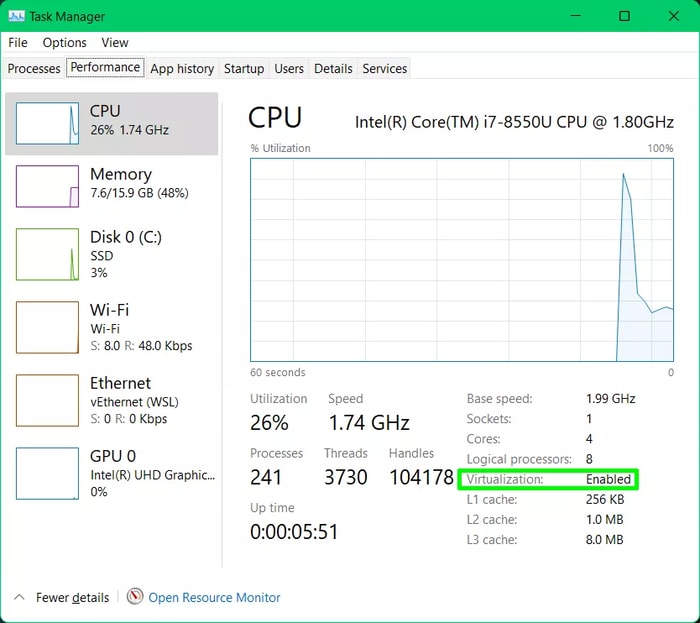
Dacă sistemul dumneavoastră îndeplinește toate aceste cerințe, continuați cu instalarea.
Citește și: Cum să instalezi Apple Music pe PC-ul cu Windows 11 – Ghid pas cu pas
Procedură pas cu pas pentru a instala aplicații Android pe PC cu Windows 11
Dacă vă întrebați cum să instalați aplicații Android pe Windows 11, urmați pașii simpli furnizați mai jos și finalizați treaba perfect.
1. Descărcați și instalați Android pe PC cu Amazon Appstore
După cum probabil știți deja, Microsoft a anunțat că Windows 11 va accepta aplicații Android pe PC prin Amazon Appstore. Prin urmare, puteți utiliza același lucru pentru a instala aplicațiile pe sistemul dvs. Iată cum:
- Lansați Microsoft Store din meniul Start .
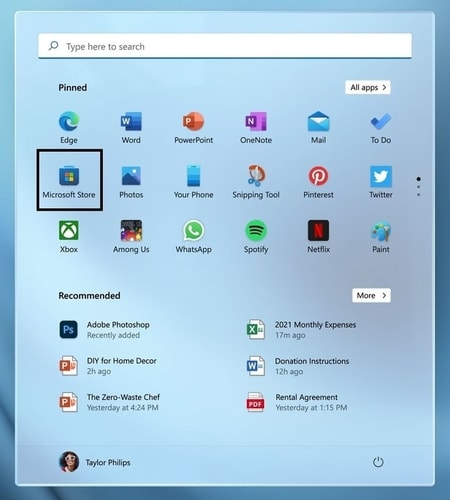
- Căutați Amazon Appstore și faceți clic pe instalare .
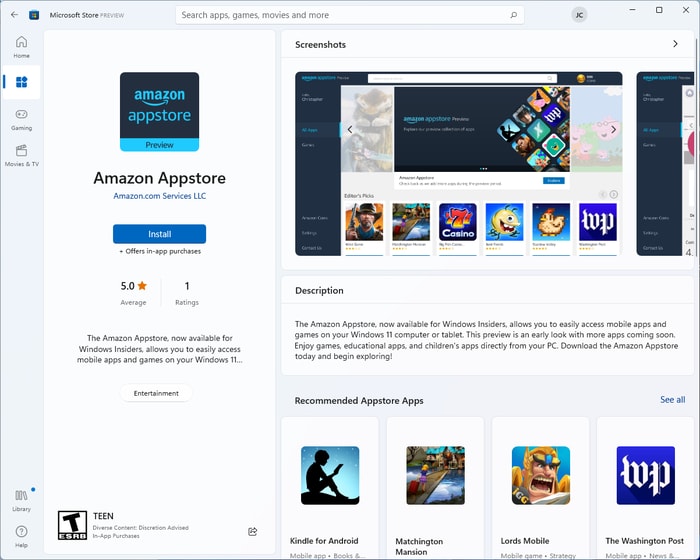
- Urmați instrucțiunile de pe ecran și descărcați WSA . (Bifați casetele necesare după citirea Termenilor și condițiilor)
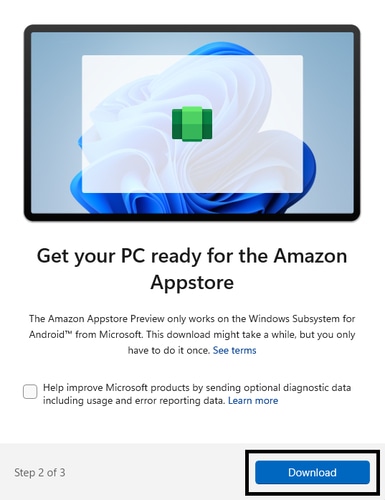
- Odată descărcat, configurați un cont cu Amazon Appstore . (Conectați-vă la contul dvs. existent Appstore, dacă este necesar.)
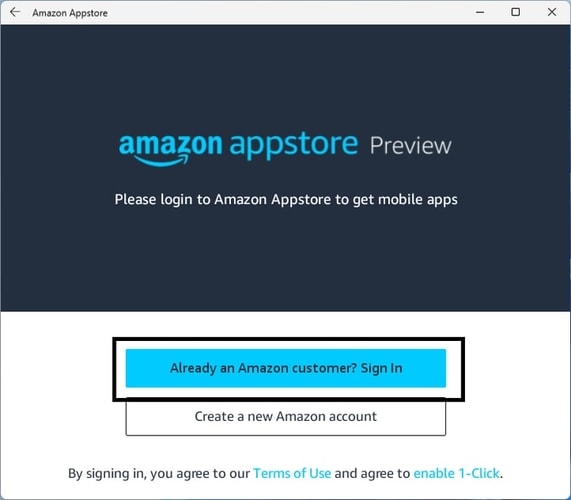
- Lansați Amazon Appstore , selectați aplicația care vă place, faceți clic pe Obțineți și descărcați aplicația. (Bifați caseta de acceptare dacă apare vreun avertisment.)
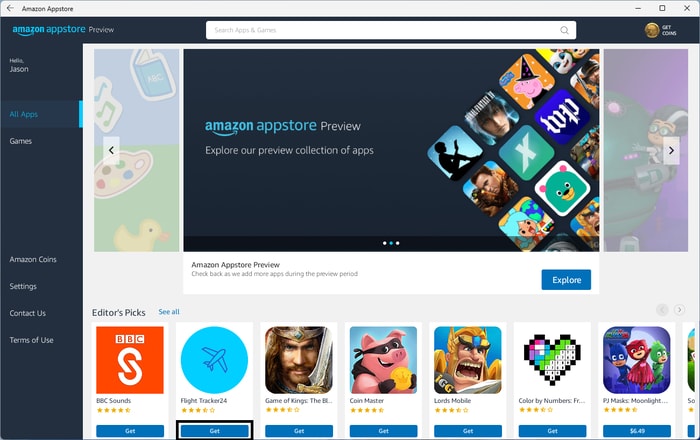
- Odată ce aplicația este instalată, accesați meniul Start sau Appstore pentru a o lansa .
Cu ajutorul acestor pași simpli, puteți rula destul de ușor aplicațiile Android pe PC. Dacă doriți să instalați niște APK Android pe Windows 11, atunci luați ajutorul următoarei soluții.

Citește și: Aplicația de verificare a stării computerului Windows 11 este acum disponibilă pentru toată lumea
2. Cum să rulați APK pe Windows 11 prin Android Debugging Bridge?
Dacă doriți să rulați Android APK pe Windows 11, atunci trebuie să luați ajutorul Android Debugging Bridge. Mai jos sunt pașii simpli pentru a descărca instrumentul platformei SDK pentru Windows și a-l utiliza pentru a instala APK-uri pe computer:
- Vizitați site-ul web pentru dezvoltatori Android.
- Descărcați SDK Platform-Tools pentru Windows de pe site.
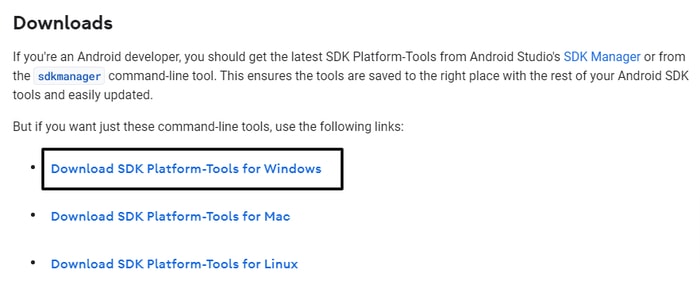
- Derulați în jos Termeni și condiții, bifați caseta numită Am citit și sunt de acord cu termenii și condițiile de mai sus și selectați Descărcați instrumentele platformei SDK pentru Windows.
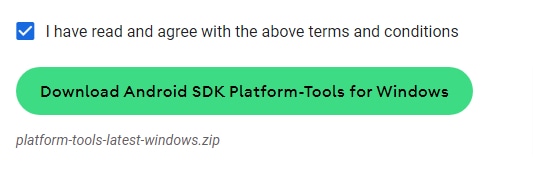
- Extrageți fișierul descărcat în orice locație.
- Odată ce extragerea este completă, deschideți folderul , copiați calea și lipiți-o în altă parte (de ex. Notes sau MS Word).
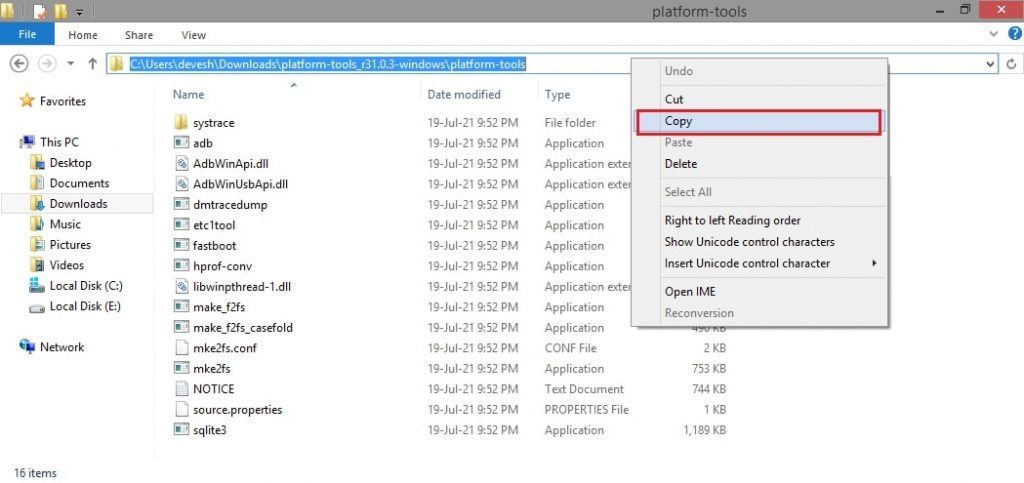
- Acum descărcați APK-ul necesar pentru orice aplicație pe care o doriți din surse de încredere. (păstrați APK-ul în folderul SDK)
- Faceți clic pe Start , căutați Windows Subsystem pentru Android și apăsați Enter .
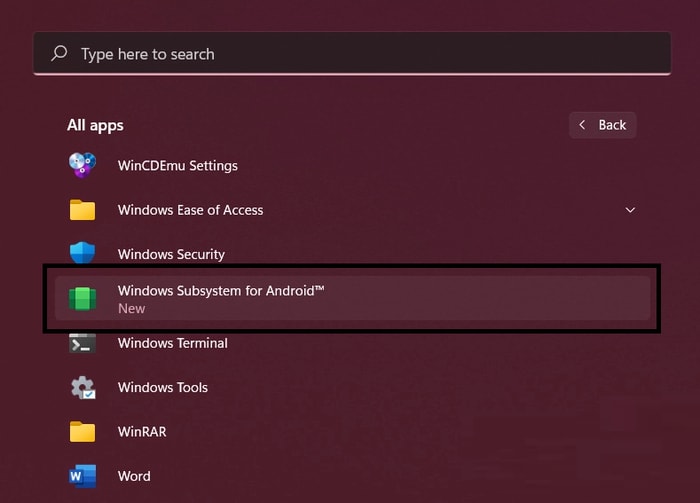
- Activați modul Dezvoltator .
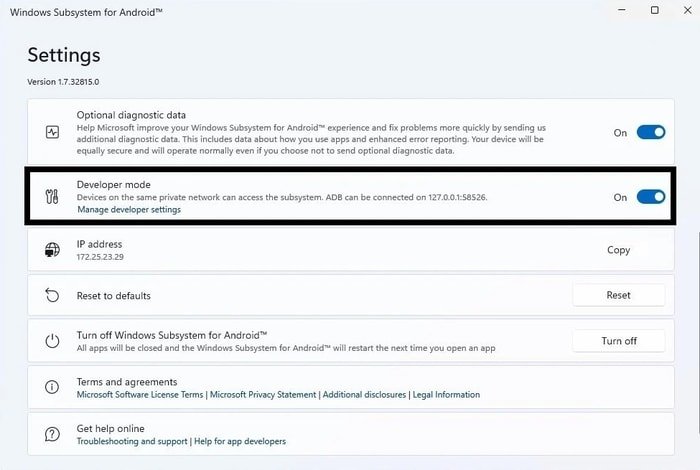
- Acum copiați adresa IP și inserați -o în altă parte (de ex. Notes sau MS Word).

- Faceți clic pe Start , căutați cmd și faceți clic pe Run as administrator .
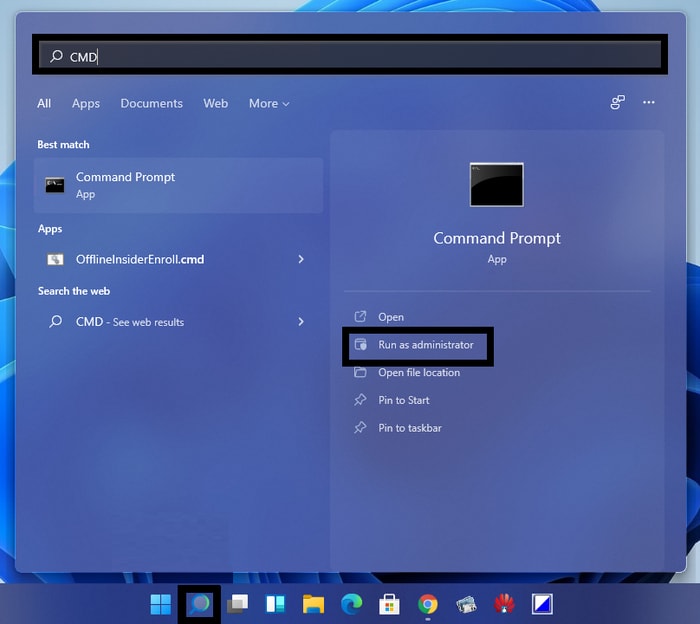
- În Command Prompt, tastați aceste comenzi urmate de tasta Enter .
Lipiți calea pe care ați copiat-o, de ex. C:\Users\yourusername\Downloads\platform-tools_r31.0.3-windows\platform-tools Acum introduceți adresa IP urmată de comanda ex. adb connect 191.87.544.544 Acum tastați fișierul apk pe care doriți să îl instalați, de ex. adb install <Cale APK> Odată ce aplicația este instalată, rulați -o ca orice altă aplicație din meniul Start.
Așadar, așa puteți utiliza Android Debugging Bridge pentru a instala și deschide aplicații Android pe PC foarte ușor. Puteți urma acest proces pentru a descărca și instala toate tipurile de jocuri și programe APK-uri pe sistem.
Citiți și: Cum să remediați eroarea microfonului intern pe Windows 11 și versiunile mai vechi
Răspuns cu succes Cum se instalează aplicații Android pe Windows 11
Aceștia au fost câțiva dintre pașii simpli care vă pot ajuta să aflați cum să instalați aplicații Android pe Windows 11. Am enumerat două metode pentru a rula cu ușurință aplicațiile Android pe computer. Acestea sunt prin Amazon Appstore și Android Debugging Bridge. Puteți lua ajutorul oricărei metode după cum este potrivit.
Vă recomandăm să utilizați Amazon Appstore pentru a instala aplicații Android pe PC dacă nu doriți să depuneți mult efort. Veți găsi toate aplicațiile majore pe Appstore de descărcat.
Cu toate acestea, dacă doriți să rulați Android APK pe Windows 11, sugerați să utilizați Android Debugging Bridge. Amazon Appstore este o metodă eficientă, dar nu oferă posibilitatea de a instala orice PK pe care îl doriți pe sistem. Cu ajutorul SDK Platform-Tools pentru Windows, puteți instala aplicația sau jocul dorit pe computerul dvs. Windows și îl puteți utiliza ca dispozitiv Android.
Dacă aveți întrebări legate de modul de utilizare a aplicațiilor Google Play pe Windows 11, atunci scrieți-ne în comentarii. Pentru mai multe bloguri și soluții tehnologice interesante, abonați-vă la buletinul informativ de pe Blogul Techpout și rămâneți la curent.
